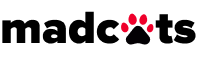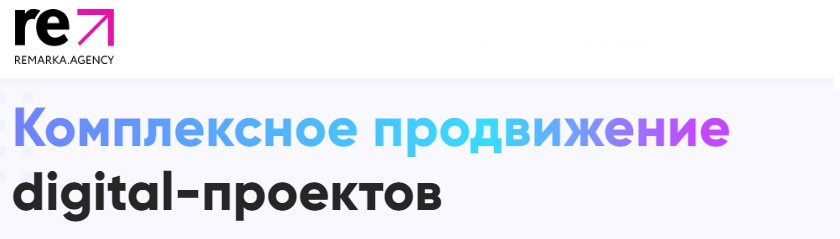Павел Федоров рассказал о том, как сделать судьбу текста чуть более предсказуемой — редактор будет просто счастлив, увидев правильную разметку. Это далеко не исчерпывающие советы, но Главный Редакторский Гайд по Гуглодокам еще не написан. Котики яростно одобряют каждый из шести пунктов.
Я много работаю с документами и мечтаю поставить памятник человеку, который придумал Google Docs. Потому что это максимально удобный инструмент для совместной работы с текстом. В отличие от настольных программ, не нужно скачивать файлы (и путаться в версиях), не нужно писать письма «я пометил жёлтеньким то, что не нравится» и наспех пересохранять *.docx в *.rtf потому что потому что. Короче, одни сплошные плюсы.
Максим Ильяхов писал в блоге о текстовой гигиене — это минимальная обработка текста, после которой редактор вообще может приниматься за работу, не боясь свихнуться. Я продолжу тему и коротко расскажу, как соблюдать эту самую гигиену при работе с Google Docs, если вы сдаёте текст редактору.
1. Сбросьте форматирование
Если текст вы писали сначала в другом редакторе, при переносе в Google Docs сбросьте форматирование.
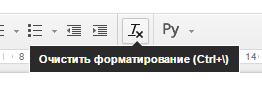
Google Docs — рабочий инструмент. Со шрифтами поиграетесь на вёрстке, а сейчас все прибамбасы ни к чему. Если редактор увидит кучу разных шрифтов, то первым делом скинет настройки форматирования — а вместе с ними улетят все выделения жирным, курсивом и попытки поиграть в модную вёрстку.
2. Не меняйте шрифт
Если не нравится стандартный — то замените шрифт, который используется по умолчанию. Секрет в том, что если кто-то будет дописывать текст в ваш документ, то никто не гарантирует, что у него включится тот самый шрифт, который вы руками до этого поставили, чтоб было.
Когда вы пишете и сдаёте текст, лишние шрифты сбивают.
3. Не делайте подзаголовки увеличенным шрифтом
Если правильно выстроить заголовки, то Google Docs с левого края отобразит структуру документа.
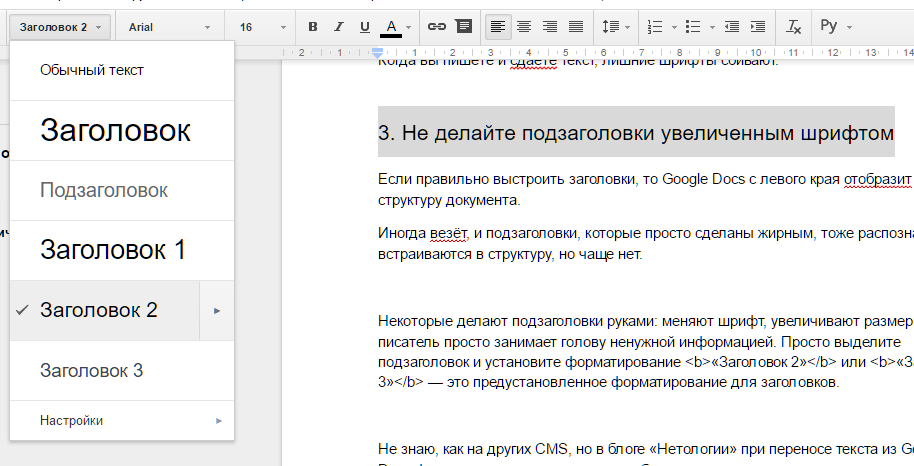
Иногда везёт, и подзаголовки, которые просто сделаны жирным, тоже распознаются и встраиваются в структуру, но чаще нет.
Некоторые делают подзаголовки руками: меняют шрифт, увеличивают размер. Так писатель просто занимает голову ненужной информацией. Просто выделите подзаголовок и установите форматирование «Заголовок 2» или «Заголовок 3» — это предустановленное форматирование для заголовков.
Не знаю, как на других CMS, но в блоге «Нетологии» при переносе текста из Google Docs форматирование заголовков не сбивается — приятная мелочь для редактора.
4. Давайте ссылки на картинки
Из Google Docs картинки вытащить можно, но для этого нужно скачать файл, переименовать, вытащить как из архива. Как думаете, редактору нужна такая запара?
Правило хорошего тона: если в документе есть картинки, либо давайте ссылки, где их можно скачать, либо присылайте файлами на почту.
Уже после публикации материала Арсений Камушев подсказал, как быстро сохранять картинки из Google Docs. Для этого просто опубликуйте документ.
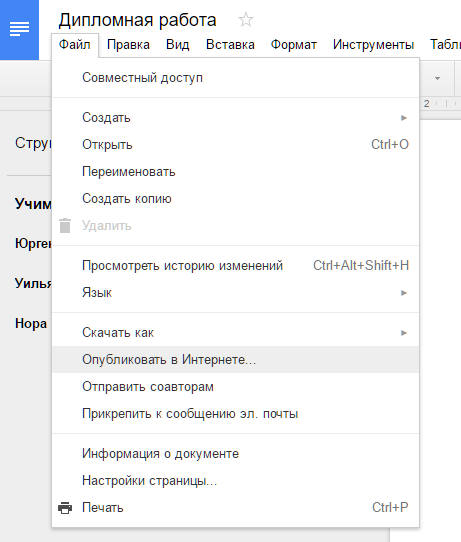
5. Добавьте пробел перед абзацем
Этот пункт — чистая вкусовщина, но я настаиваю.
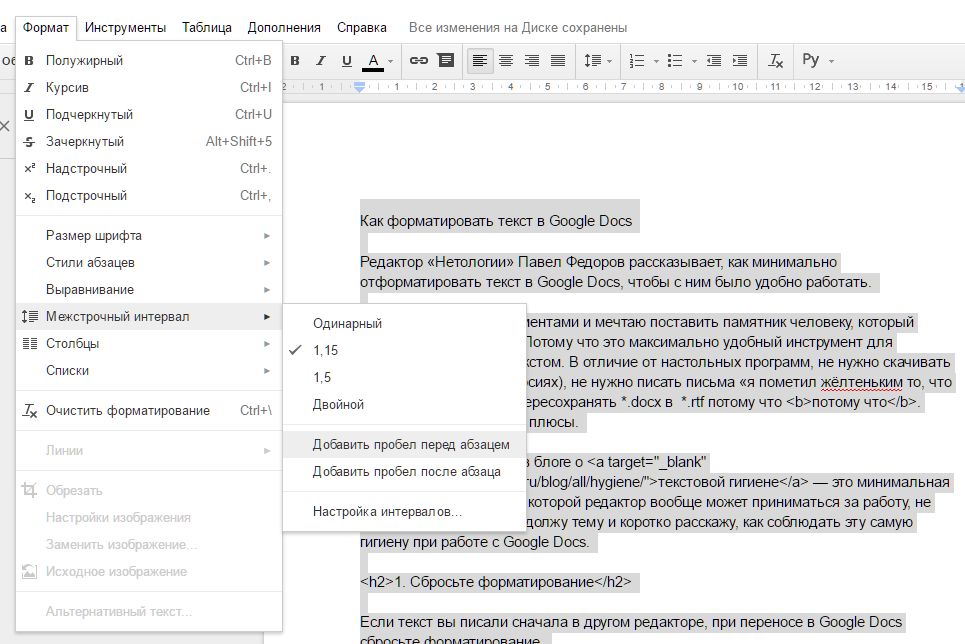
Если добавить пробел перед абзацем, не придётся отбивать абзацы между собой пустой строкой, чтобы не слипались.
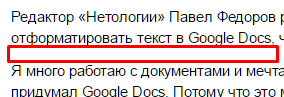
6. Не раскрашивайте текст
Даже говорить ничего не надо. Разноцветный текст, разные шрифты и разные размеры — полный ад. Однажды мне прислали документ, на первой странице которого я насчитал 4 разных шрифта, 5 размеров, 2 разных цвета подложки и цвет 3 цветов. Раскрасочка. Сразу же сбросил форматирование.
Повторим изученное:
1. Не мудрите с форматированием.
2. Не играйтесь со шрифтами.
3. Для подзаголовков есть готовое форматирование.
4. Присылайте картинки отдельно.
5. Добавляйте пробел перед или после абзаца автоматически, а не руками.
6. Не делайте из текста радугу.
Бонус для терпеливого читателя от Котиков
Вот еще несколько коротких советов:
- Добрый знак для редактора — длинное тире вместо дефиса в тексте. Как его ставить: Google Docs: в поисках длинного тире.
- Когда отправляете ссылку на док — не забудьте убедиться, что доступ по ссылке включен, и вы разрешили не только смотреть, но и комментировать.
- Складывайте доки в разные папки — вам же легче будет их искать.
- Используйте режим «Советовать» (найти самостоятельно слабО?) при совместном редактировании.